工单管理系统中创建工作流模板的方法
如何在工单管理系统中使用工作流的方法
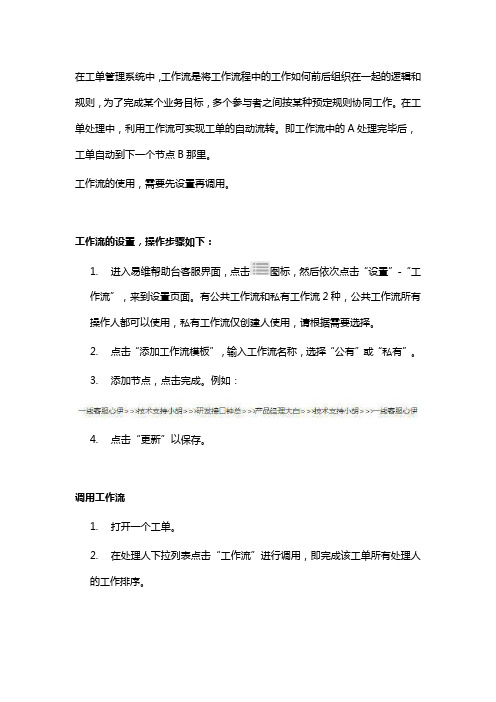
在工单管理系统中,工作流是将工作流程中的工作如何前后组织在一起的逻辑和规则,为了完成某个业务目标,多个参与者之间按某种预定规则协同工作。
在工单处理中,利用工作流可实现工单的自动流转。
即工作流中的A处理完毕后,工单自动到下一个节点B那里。
工作流的使用,需要先设置再调用。
工作流的设置,操作步骤如下:
1.进入易维帮助台客服界面,点击图标,然后依次点击“设置”-“工
作流”,来到设置页面。
有公共工作流和私有工作流2种,公共工作流所有操作人都可以使用,私有工作流仅创建人使用,请根据需要选择。
2.点击“添加工作流模板”,输入工作流名称,选择“公有”或“私有”。
3.添加节点,点击完成。
例如:
4.点击“更新”以保存。
调用工作流
1.打开一个工单。
2.在处理人下拉列表点击“工作流”进行调用,即完成该工单所有处理人
的工作排序。
PM工单审批工作流创建步骤
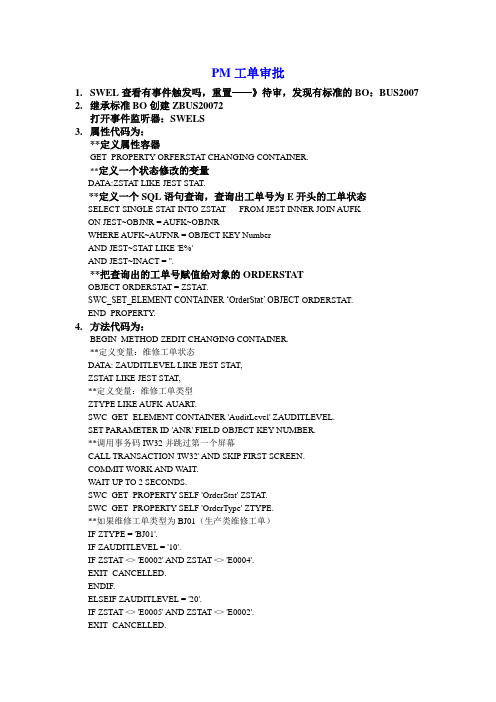
PM工单审批1.SWEL查看有事件触发吗,重置——》待审,发现有标准的BO:BUS20072.继承标准BO创建ZBUS20072打开事件监听器:SWELS3.属性代码为:**定义属性容器GET_PROPERTY ORFERSTAT CHANGING CONTAINER.**定义一个状态修改的变量DA TA:ZSTAT LIKE JEST-STA T.**定义一个SQL语句查询,查询出工单号为E开头的工单状态SELECT SINGLE STAT INTO ZSTAT FROM JEST INNER JOIN AUFKON JEST~OBJNR = AUFK~OBJNRWHERE AUFK~AUFNR = OBJECT-KEY-NumberAND JEST~STAT LIKE 'E%'AND JEST~INACT = ''.**把查询出的工单号赋值给对象的ORDERSTATOBJECT-ORDERSTAT = ZSTA T.SWC_SET_ELEMENT CONTAINER ‘OrderStat’ OBJECT-ORDERSTAT.END_PROPERTY.4.方法代码为:BEGIN_METHOD ZEDIT CHANGING CONTAINER.**定义变量:维修工单状态DA TA: ZAUDITLEVEL LIKE JEST-STA T,ZSTAT LIKE JEST-STA T,**定义变量:维修工单类型ZTYPE LIKE AUFK-AUART.SWC_GET_ELEMENT CONTAINER 'AuditLevel' ZAUDITLEVEL.SET PARAMETER ID 'ANR' FIELD OBJECT-KEY-NUMBER.**调用事务码IW32并跳过第一个屏幕CALL TRANSACTION 'IW32' AND SKIP FIRST SCREEN.COMMIT WORK AND WAIT.WAIT UP TO 2 SECONDS.SWC_GET_PROPERTY SELF 'OrderStat' ZSTAT.SWC_GET_PROPERTY SELF 'OrderType' ZTYPE.**如果维修工单类型为BJ01(生产类维修工单)IF ZTYPE = 'BJ01'.IF ZAUDITLEVEL = '10'.IF ZSTAT <> 'E0002' AND ZSTAT <> 'E0004'.EXIT_CANCELLED.ENDIF.ELSEIF ZAUDITLEVEL = '20'.IF ZSTAT <> 'E0005' AND ZSTAT <> 'E0002'.EXIT_CANCELLED.ENDIF.ENDIF.**如果维修工单类型为BJ02(非生产类维修工单)ELSEIF ZTYPE = 'BJ02'.IF ZAUDITLEVEL = '10'.IF ZSTAT <> 'E0004' AND ZSTAT <> 'E0002'.EXIT_CANCELLED.ENDIF.ENDIF.ENDIF.END_METHOD.5.事件列表为:ZBUS20072.ZSUBMITTED//提交事件ZBUS20072.ZBJ01AUDITZBUS20072.ZBJ02RELEASE//BJ02类型的拒绝事件ZBUS20072.ZBJ01RELEASE//BJ01类型的拒绝事件在BO中设置完属性、方法、事件后,检查一下有无错误,如果显示:对象类型ZBUS20072 不包含任何错误,说明BO创建成功6.使用BSVW把事件和应用绑定在一起ORI:为维护费用单ZPMW01:生产类维护订单用户状态ZPMW02:非生产类维护订单用户状态ZPMW03:费用性抢修订单用户状态把在BO中创建的事件写入事件列表中、7.创建工作流建模(SWDD)点击新建按钮——》点击保存按钮输入描述说明——》点击Goto——》Basic data设置工作流模板基本属性——》在Basic Data选项卡的Work Iitem Text 中输入:PM维护工单&ZBUS2007.NUMBER&的审批——》在Startereignisse选项卡下点击Active按钮进行激活,点击Binding按钮进行绑定定对象和代理人,点击Condition按钮设置分支流程,选择Object Type Category按钮选择BO类型,在Object Type类型中输入BO对象名称,在对象的事件中输入事件名称:ZSUBMITTED——》创建任务——》输入任务名称:TS90100005,选择AC角色:90100002——》创建多条分支,输入步骤名,输入比较基准:&ZBUS20072.ORDERTYPE&——》输入比较值,BJ01,描述,BJ02,描述——》在多条分支下面建立两条分支——》点击Condition 的空白区域,出现显示条件页面,选择&ZBUS20072.OrderStat& = E0004——》建立一个容器元素操作定义为:ifreject——》建立各分支情况。
[工作流]建立一个工作流程的简明过程
![[工作流]建立一个工作流程的简明过程](https://img.taocdn.com/s3/m/01a743d149649b6648d74721.png)
建立一个工作流程的简明过程引言:有很多刚接触通达OA的用户在刚开始使用OA 工作流时会问,我怎样把这个模块用起来呢,或者诸如,从哪里开始入手,表单如何建立,流程怎么设计,咋新建工作模块怎么就看不到流程等等。
为此,我总结了建立一个简单流程雏形的必要项目,在基于工作流使用详解的基础上,再讲解一下从表单—流程—建立工作的简明过程。
图11.设计表单在系统管理—工作流设置—设计表单,填写表单名称和所属部门,保存。
注:刚建立的的表单是在未分类下的,这点您不用怀疑,或者也不用想把它移到那个分类下,它会在之后建立的流程调用表单时,随流程的分类而分类。
A.表单可以用其他软件制作好,保存成TXT、HTM或HTML格式文件导入,或是在智能设计器新建。
B.添加控件,进入智能设计器右侧一列是工作流表单基本元素---控件,这些都需要根据需要手动添加,填写控件名称、基本属性确定,保存表单,此后您还可以点击预览表单参看效果。
图2至于具体每个控件的说明参照《通达2010版工作流使用详解》。
2设计流程在系统管理—工作流设置—设计流程,填写名称、选择所属部门,表单和分类等项,保存。
之后您就可以在该分类下找到流程进入流程设计器图3打开流程设计器,有两种视图方式,图形视图和列表视图可切换。
图形视图下的操作都是通过鼠标右击来选择。
(如果这里没有显示出彩色图形,请设置您的IE 安全相关项)图4列表视图下的操作可以直接按显示选择。
图5A.依次新建步骤,选择下一步骤来控制流程走向(默认是按照建立的顺序依次排序),保存。
B.经办权限:建立步骤之后最好先把经办权限设置好,这关系到最后走工作流时能否顺利选人转交,如果因为没有设置经办权限而不能转交,还要返回到设计阶段岂不是影响工作效率?当然如果是自由流程就另当别论,但是有一点不管是自由流程还是固定流程都不能例外,那就是第一步的经办权限,一定要设置,否则在新建工作的时候是看不到该流程的。
C.可写字段:要想在实际办理工作的时候对表单进行一些填写审批的操作,那就一定是可写字段来控制。
工单管理系统中创建工作流模板的方法
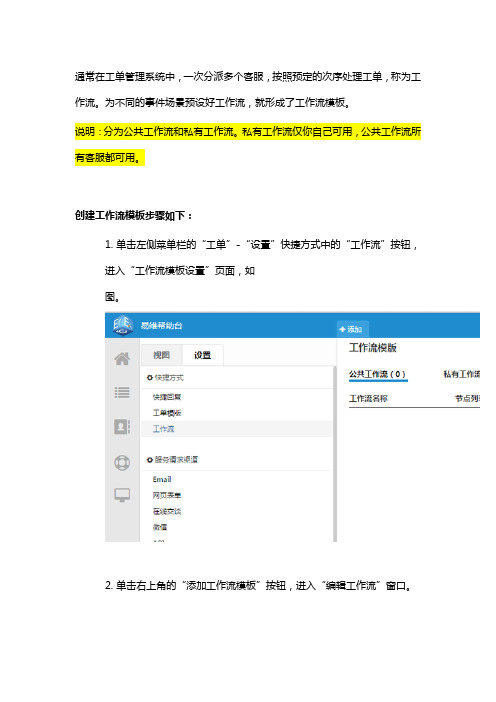
通常在工单管理系统中,一次分派多个客服,按照预定的次序处理工单,称为工作流。
为不同的事件场景预设好工作流,就形成了工作流模板。
说明:分为公共工作流和私有工作流。
私有工作流仅你自己可用,公共工作流所有客服都可用。
创建工作流模板步骤如下:
1. 单击左侧菜单栏的“工单”-“设置”快捷方式中的“工作流”按钮,
进入“工作流模板设置”页面,如
图。
2. 单击右上角的“添加工作流模板”按钮,进入“编辑工作流”窗口。
3. 输入“工作流名称”。
4. 选择“私有与共享”权限。
5. 然后单击“节点”下拉按钮,选择第一位处理人。
6. 根据需要重复步骤5,点“+”按钮可以添加更多的联系人,按顺序添加所有的“节点”联系人。
7. 单击“更新”,工作流模板创建完成。
(注:文档可能无法思考全面,请浏览后下载,供参考。
可复制、编制,期待你的好评与关注)。
湖南移动电子工单系统操作手册-流程表单管理(流程建模、环节管理、表单管理)

流程表单管理1.1OA环节管理1.1.1新增环节目录(1)在OA环节管理页面,左侧环节目录树,右键弹出操作选项,选择增加环节目录(2)弹出新增环节目录面板,输入环节信息(3)点击确定,弹出提示增加成功1.1.2新增环节子目录(1)在OA环节管理页面,左侧环节目录树,选择一个目录,右键弹出操作选项,选择增加子目录(2)弹出新增环节目录面板,输入环节信息(3)点击确定,弹出提示增加成功1.1.3修改环节目录(1)在OA环节管理页面,左侧环节目录树,选择一个目录,右键,弹出操作选项,选择修改目录(2)弹出修改目录面板,输入环节信息,点击确定(3)弹出提示,修改成功1.1.4删除目录(1)在OA环节管理页面,左侧环节目录树,选择一个目录,右键,弹出操作选项,选择删除目录(2)弹出提示,你确定要删除吗,选择确定(3)弹出提示,删除成功1.1.5增加环节(1)在OA环节管理页面,左侧环节目录树,选择一个目录,在右侧环节列表,右键,弹出操作选项,选择增加环节(2)弹出增加环节面板,输入环节信息,点击确定(3)弹出提示,新增成功1.1.6修改环节(1)在OA环节管理页面,左侧环节目录树,选择一个目录,在右侧环节列表,选择一个环节,右键,弹出操作选项,选择修改环节(2)弹出修改环节面板,输入修改信息,点击确定(3)弹出提示,修改成功1.1.7删除环节(1)在OA环节管理页面,左侧环节目录树,选择一个目录,在右侧环节列表,选择一个环节,右键,弹出操作选项,选择删除环节(2)弹出提示,你确定要删除吗,点击确定(3)弹出提示,删除成功1.1.8增加环节版本(1)在OA环节管理页面,左侧环节目录树,选择一个目录,在右侧环节列表,选择一个环节,右键,弹出操作选项,选择增加环节版本(2)弹出新增环节版本面板,输入信息,点击确定(3)弹出提示,增加成功1.1.9修改环节版本(1)在OA环节管理页面,左侧环节目录树,选择一个目录,在右侧环节列表,选择一个环节,在该环节下,选择一个环节版本,右键,弹出操作选项,选择修改环节版本(2)弹出修改环节版本面板,输入修改信息,点击确定(3)弹出提示,修改成功1.1.10另存环节版本(1)在OA环节管理页面,左侧环节目录树,选择一个目录,在右侧环节列表,选择一个环节,在该环节下,选择一个环节版本,右键,弹出操作选项,选择修改环节版本(2)弹出另存环节版本面板,输入信息,点击确定(3)弹出提示,另存版本成功1.1.11激活环节版本(1)在OA环节管理页面,左侧环节目录树,选择一个目录,在右侧环节列表,选择一个环节,在该环节下,选择一个锁定状态的环节版本,右键,弹出操作选项,选择激活环节版本(2)弹出提示,激活成功1.1.12强制失效环节版本(1)在OA环节管理页面,左侧环节目录树,选择一个目录,在右侧环节列表,选择一个环节,在该环节下,选择一个激活状态的环节版本,右键,弹出操作选项,选择强制失效环节版本(2)弹出提示,你确定要失效吗,点击确定(3)弹出提示,失效成功1.1.13删除环节版本(1)在OA环节管理页面,左侧环节目录树,选择一个目录,在右侧环节列表,选择一个环节,在该环节下,选择一个不在激活状态的环节版本,右键,弹出操作选项,选择删除环节版本(2)弹出提示,你确定要删除吗,点击确定(3)弹出提示,删除成功1.1.14查询环节(1)在OA环节管理页面,左侧环节目录树,下方查询框,输入查询条件,点击模糊查询,右侧环节列表展示符合条件的环节1.1.15查看环节详情(1)在OA环节管理页面,左侧环节目录树,选择一个目录,在右侧环节列表,选择一个环节,列表下方展示环节详情1.1.16增加环节适用功能(1)在OA环节管理页面,左侧环节目录树,选择一个目录,在右侧环节列表,选择一个环节,点击列表下方环节试用功能,在试用功能列表,右键,弹出操作选项,增加功能(2)弹出选择按钮面板,选择左上方的按钮目录,在右上方按钮列表中选择按钮,输入显示顺序,点击增加,不需要的按钮,点击删除,最后点击确定(3)增加成功,在试用功能列表可以查看新增按钮,在工单流转到这个环节时,页面会显示增加的按钮,点击进行工单处理1.1.17修改环节适用功能(1)在OA环节管理页面,左侧环节目录树,选择一个目录,在右侧环节列表,选择一个环节,点击列表下方环节试用功能,在试用功能列表,选择一个按钮,右键,弹出操作选项,选择修改功能(2)弹出修改按钮面板,输入信息,点击确定(3)修改成功,试用功能列表可以查看修改后的按钮1.1.18删除环节适用功能(1)在OA环节管理页面,左侧环节目录树,选择一个目录,在右侧环节列表,选择一个环节,点击列表下方环节试用功能,在试用功能列表,选择一个按钮,右键,弹出操作选项,选择删除功能(2)弹出提示,你确定要删除吗,点击确定(3)弹出提示,删除成功1.1.19增加执行人范围(1)在OA环节管理页面,左侧环节目录树,选择一个目录,在右侧环节列表,选择一个环节,点击列表下方执行人范围,点击添加(2)弹出选择执行人面板,选择执行人,点击确定(3)弹出提示增加成功,当工单流转到该环节时,有增加的环节执行人处理工单1.1.20删除执行人范围(1)在OA环节管理页面,左侧环节目录树,选择一个目录,在右侧环节列表,选择一个环节,点击列表下方执行人范围,选择若干个执行人,点击删除(2)弹出提示,确实要删除吗,点击确定,删除成功1.2OA流程建模1.2.1新增流程目录(1)在OA流程建模页面,左侧流程库目录树,选择一个流程目录,右键,弹出操作选项,选择新增流程目录(2)弹出新增流程目录面板,输入信息,点击确定(3)新增成功,在流程目录树中,可以看到新增的流程目录1.2.2新增流程子目录(1)在OA流程建模页面,左侧流程库目录树,选择一个流程目录,右键,弹出操作选项,选择新增流程子目录(2)弹出新增流程目录面板,输入信息,点击确定(3)新增成功,在流程目录树中,可以看到新增的流程目录1.2.3修改流程目录(1)在OA流程建模页面,左侧流程库目录树,选择一个流程目录,右键,弹出操作选项,选择修改流程目录(2)弹出修改流程目录面板,输入修改信息,点击确定(3)修改成功,在流程目录树中,可以看到修改后的流程目录1.2.4删除流程目录(1)在OA流程建模页面,左侧流程库目录树,选择一个流程目录,右键,弹出操作选项,选择删除流程目录(2)弹出提示,是否确定删除流程目录,点击确定(3)删除成功,在流程目录树中,可以看到选择的流程目录已经删除1.2.5新增流程模板(1)在OA流程建模页面,左侧流程库目录树,选择一个流程目录,右键,弹出操作选项,选择新增流程模板(2)弹出新增流程模板面板,输入信息,点击确定(4)新增成功,在流程目录树中,可以看到新增的流程模板1.2.6修改流程模板(1)在OA流程建模页面,左侧流程库目录树,选择一个流程目录,在流程目录下选择一个流程模板,右键,弹出操作选项,选择修改流程模板(2)弹出修改流程模板面板,输入修改信息,点击确定(3)修改成功,在流程目录树中,可以看到修改后的流程模板1.2.7删除流程模板(1)在OA流程建模页面,左侧流程库目录树,选择一个流程目录,在流程目录下选择一个流程模板,右键,弹出操作选项,选择删除流程模板(2)弹出提示是否要删除流程模板,点击确定(3)删除成功,在流程目录树中,可以看到选择的流程模板已经删除1.2.8另存流程模板(1)在OA流程建模页面,左侧流程库目录树,选择一个流程目录,在流程目录下选择一个流程模板(流程模板下需要有激活的版本),右键,弹出操作选项,选择另存流程模板(2)弹出另存流程模板面板,输入新的模板信息,点击确定(3)另存成功,在流程目录树中,可以看到新的流程模板1.2.9查看流程编号规则(1)在OA流程建模页面,左侧流程库目录树,选择一个流程目录,在流程目录下选择一个流程模板(流程模板需要配置好了规则),右键,弹出操作选项,选择查看流程编号规则(2)弹出流程规则面板1.2.10配置流程编号规则(1)在OA流程建模页面,左侧流程库目录树,选择一个流程目录,在流程目录下选择一个流程模板,右键,弹出操作选项,选择配置流程编号规则(2)弹出配置流程编号规则面板,输入规则信息,点击确定(3)弹出提示,提交后流程编号复位为0,是否提交,点击是,配置完成1.2.11新增流程版本(1)在OA流程建模页面,左侧流程库目录树,选择一个流程目录,在流程目录下选择一个流程模板,右键,弹出操作选项,选择新增流程版本(2)弹出新增流程版本面板,输入信息,生效时间和失效时间的区间不能和存在的版本重叠(点击查看已占时间段可以查询到),点击确定(3)新增成功,在流程目录树,可以查看新增的流程版本1.2.12查看流程版本信息(1)在OA流程建模页面,左侧流程库目录树,选择一个流程目录,在流程目录下选择一个流程模板,选择流程模板的流程版本,右键,弹出操作选项,选择查看流程版本信息(2)弹出流程版本信息面板1.2.13修改流程版本信息(1)在OA流程建模页面,左侧流程库目录树,选择一个流程目录,在流程目录下选择一个流程模板,选择流程模板的流程版本,右键,弹出操作选项,选择修改流程版本信息(2)弹出修改流程版本信息面板,输入信息,点击确定1.2.14删除流程版本(1)在OA流程建模页面,左侧流程库目录树,选择一个流程目录,在流程目录下选择一个流程模板,选择流程模板的流程版本,右键,弹出操作选项,选择删除流程版本信息(2)弹出提示,是否确定要删除流程版本,点击确定(3)删除成功,在流程目录树中,可以看到选择的流程版本已经删除1.2.15另存流程版本(1)在OA流程建模页面,左侧流程库目录树,选择一个流程目录,在流程目录下选择一个流程模板,选择流程模板的流程版本,右键,弹出操作选项,选择另存流程版本(2)弹出另存流程版本的面板,输入新的版本信息,生效时间和失效时间的区间不能和存在的版本重叠(点击查看已占时间段可以查询到),点击确定(3)另存成功,在流程目录树中,可以看到新的流程版1.2.16打开流程版本(1)在OA流程建模页面,左侧流程库目录树,选择一个流程目录,在流程目录下选择一个流程模板,选择流程模板的流程版本(已经绘制流程图的版本),右键,弹出操作选项,选择打开流程版本(2)右边展示流程图,选择一个节点,右键,可以查看节点属性和绑定表单(3)点击查看节点属性(4)点击查看绑定表单1.2.17绘制流程版本(1)在OA流程建模页面,左侧流程库目录树,选择一个流程目录,在流程目录下选择一个流程模板,选择流程模板的流程版本,右键,弹出操作选项,选择绘制流程版本(2)在右边绘制流程版本,点击控制结果图标,在左边的环节库中,选择环节(在环节管理页面新增的环节),点击流程图中直线上的圆圈,增加环节(3)增加环节成功,在环节出右键,弹出操作选项(4)查看节点属性(操作同打开流程版本-查看节点属性)(5)点击设置节点属性,弹出设置节点属性面板,输入信息,可以输入节点基本属性和新增、修改和删除参数;在参与者页面,可以设置当前流程环节的参与者(设置后流程的工单流转按照环节的参与者)。
sap PM工单工作流标准模型处理场景
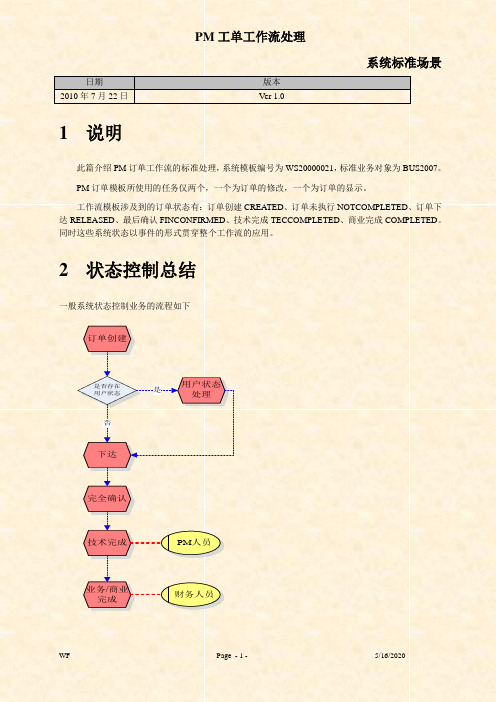
PM 工单工作流处理系统标准场景日期 版本 2010年7月22日Ver 1.01 说明此篇介绍PM 订单工作流的标准处理,系统模板编号为WS20000021,标准业务对象为BUS2007。
PM 订单模板所使用的任务仅两个,一个为订单的修改,一个为订单的显示。
工作流模板涉及到的订单状态有:订单创建CREATED 、订单未执行NOTCOMPLETED 、订单下达RELEASED 、最后确认FINCONFIRMED 、技术完成TECCOMPLETED 、商业完成COMPLETED 。
同时这些系统状态以事件的形式贯穿整个工作流的应用。
2 状态控制总结一般系统状态控制业务的流程如下订单创建完全确认业务/商业完成技术完成下达财务人员PM 人员用户状态处理是否存在用户状态否是3 PM 工单标准工作流PM 维护订单状态控制标准工作流流程如下订单被创建CREATED是PM 订单?ENDNPM 订单创建PM 订单业务完成PM 订单技术完成PM 订单完全确认PM 订单下达Y NOTCOMPL ETED 未执行RELEASED 已下达COMPLETED 商业完成TECCOMPLET ED 技术完成FINCONFIRM ED 最后确认PM 订单技术完成COMPLETED 商业完成COMPLETED 商业完成COMPLETED 商业完成TECCOMPLET ED 技术完成N说明:1 红色区域为发生的事件;2 黄色部分为实际的工作流任务3 对于一个事件的作用,如果事件位于WF 任务之前,说明该事件用于触发该任务;如果事件位于WF 任务之后,那么该事件用于终止该任务从流程图可以看出,标准的工作流模板里面,仅有CREATED 订单创建事件没有作为结束事件,仅有PM 订单的商业完成任务没有终止事件。
流程中除了“PM 订单业务完成”步骤属于同步属性任务外,其余所有任务都属于异步属性任务。
所有的异步任务都调用业务对象bus2007的订单编辑功能,最后一个业务完成任务调用了订单显示功能,并确认任务是否结束。
如何创建工作流流程

设计流程图
根据核心流程,设计出详细的 流程图,包括各个环节的顺序 、关系、责任人、输入与输出 等信息。
编写流程文档
根据流程图,编写详细的流程 文档,包括每个环节的详细描 述、输入与输出、责任人、注 意事项等。
制定实施方案
根据流程文档,制定具体的实 施方案,包括实施时间、资源
投入、培训计划等。
项目立项
从项目的需求分析,到项目计划的制定、审批等 环节,形成一个完整的工作流程。
项目执行
从项目任务的分配,到项目进度的监控、调整等 环节,形成一个完整的工作流程。
项目验收
从项目的验收准备,到项目的验收、交付等环节 ,形成一个完整的工作流程。
客户服务流程
客户咨询
从客户提出咨询需求,到客服人员的响应、解答等环节,形成一个 完整的工作流程。
、质量等方面的要求。
制定标准
制定整个流程的标准,包括流程的 效率、质量、成本等方面的标准, 确保流程设计能够符合业务标准。
制定异常处理机制
明确流程中可能出现的异常情况及 处理机制,确保流程设计能够应对 各种异常情况。
03
工作流流程创建步骤
需求分析
明确目标
收集信息
明确工作流流程的目标,以及要解决的问 题或满足的需求。
提高流程自动化程度
总结词
通过自动化技术手段可以加 快流程处理速度并减少人为 错误。
详细描述
采用自动化工具和软件,例 如RPA(机器人流程自动化 )和AI技术,可以加快流程 处理速度并减少人为错误。
总结词
自动化可以提高流程的准确 性和一致性。
详细描述
自动化工具可以减少人为干 预,降低错误率,提高流程 的准确性和一致性。
工作流设计方案
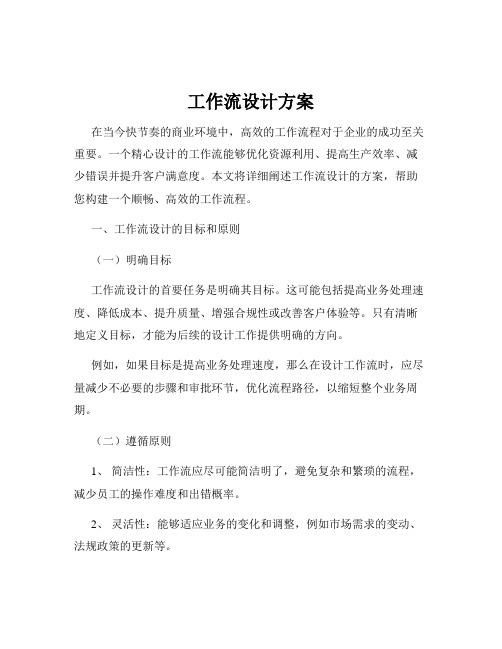
工作流设计方案在当今快节奏的商业环境中,高效的工作流程对于企业的成功至关重要。
一个精心设计的工作流能够优化资源利用、提高生产效率、减少错误并提升客户满意度。
本文将详细阐述工作流设计的方案,帮助您构建一个顺畅、高效的工作流程。
一、工作流设计的目标和原则(一)明确目标工作流设计的首要任务是明确其目标。
这可能包括提高业务处理速度、降低成本、提升质量、增强合规性或改善客户体验等。
只有清晰地定义目标,才能为后续的设计工作提供明确的方向。
例如,如果目标是提高业务处理速度,那么在设计工作流时,应尽量减少不必要的步骤和审批环节,优化流程路径,以缩短整个业务周期。
(二)遵循原则1、简洁性:工作流应尽可能简洁明了,避免复杂和繁琐的流程,减少员工的操作难度和出错概率。
2、灵活性:能够适应业务的变化和调整,例如市场需求的变动、法规政策的更新等。
3、可控性:具备有效的监控和管理机制,确保流程的执行符合预期,及时发现和解决问题。
4、标准化:遵循行业标准和最佳实践,便于与其他系统和流程集成。
二、工作流的需求分析(一)业务流程梳理对现有业务流程进行全面的梳理和评估,了解每个环节的操作、涉及的人员和部门、所需的时间和资源等。
可以通过与相关人员进行访谈、观察实际操作、分析业务数据等方式获取信息。
(二)识别问题和瓶颈在梳理过程中,识别出存在的问题和瓶颈,如流程中的延误、重复劳动、信息不畅等。
这些问题将成为工作流设计优化的重点。
(三)确定关键流程根据业务的重要性和影响力,确定关键流程。
优先对关键流程进行优化和重新设计,以实现最大的效益。
三、工作流的模型设计(一)流程建模方法选择合适的流程建模方法,如流程图、泳道图、活动图等。
这些图形化的表示方式能够直观地展示流程的逻辑和顺序,便于理解和分析。
(二)流程步骤和活动定义清晰地定义每个流程步骤和活动的输入、输出、责任人、执行时间和执行条件。
确保每个步骤都有明确的目标和要求。
(三)流程分支和决策点合理设置流程分支和决策点,根据不同的条件和情况引导流程的走向。
- 1、下载文档前请自行甄别文档内容的完整性,平台不提供额外的编辑、内容补充、找答案等附加服务。
- 2、"仅部分预览"的文档,不可在线预览部分如存在完整性等问题,可反馈申请退款(可完整预览的文档不适用该条件!)。
- 3、如文档侵犯您的权益,请联系客服反馈,我们会尽快为您处理(人工客服工作时间:9:00-18:30)。
通常在工单管理系统中,一次分派多个客服,按照预定的次序处理工单,称为工作流。
为不同的事件场景预设好工作流,就形成了工作流模板。
说明:分为公共工作流和私有工作流。
私有工作流仅你自己可用,公共工作流所有客服都可用。
创建工作流模板步骤如下:
1. 单击左侧菜单栏的“工单”-“设置”快捷方式中的“工作流”按钮,
进入“工作流模板设置”页面,如
图。
2. 单击右上角的“添加工作流模板”按钮,进入“编辑工作流”窗口。
3. 输入“工作流名称”。
4. 选择“私有与共享”权限。
5. 然后单击“节点”下拉按钮,选择第一位处理人。
6. 根据需要重复步骤5,点“+”按钮可以添加更多的联系人,按顺序添加所有的“节点”联系人。
7. 单击“更新”,工作流模板创建完成。
(注:文档可能无法思考全面,请浏览后下载,供参考。
可复制、编制,期待你的好评与关注)。
